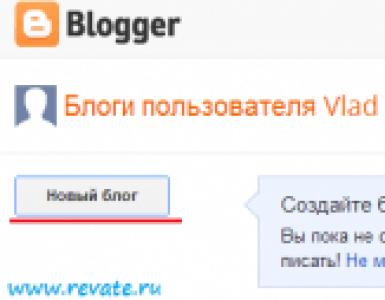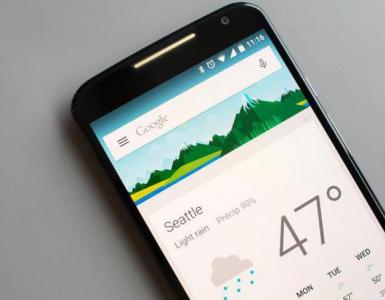Prihláste sa do svojho účtu Google. Nedá sa prihlásiť do účtu Google (Play Market, Obchod)
Je ťažké si predstaviť moderného používateľa internetu, ktorý nemá tucet rôznych účtov. Údaje sa ukladajú a spravujú pomocou špeciálnych účtov. Sú potrebné pre poštu, instant messenger, sociálne siete a množstvo ďalších služieb. Jedným z najfunkčnejších a najužitočnejších účtov môže byť účet Google.
Čo je to účet Google?
Účet Google, ako každý iný, je vašou osobnou stránkou. Ukladá vaše metadáta, informácie o sociálnych profiloch a online obsah, ktorý sa rozhodnete uložiť. Účet vám umožňuje nakupovať online, vyhľadávať rôzne informácie a pod. Rozsah tohto zoznamu závisí výlučne od toho, aké služby a možnosti poskytuje spoločnosť, u ktorej ste sa zaregistrovali. Jedným z najužitočnejších a najpotrebnejších je účet Google. Spoločnosť, ktorá je vďaka svojmu vyhľadávaču známa po celom svete, dnes ponúka obrovskú škálu služieb a vlastní množstvo zaujímavých služieb. Ak chcete k nim pristupovať, stačí sa prihlásiť do svojho účtu Google. Povedzme si o tom podrobnejšie.
Ako vytvoriť účet Google?
Ak si chcete vytvoriť účet Google, musíte navštíviť jednu zo služieb spoločnosti a nájsť tam tlačidlo „Prihlásiť sa“. Pomocou neho môžete prejsť procesom registrácie. Tento postup nezaberie veľa času. Pozostáva z vyplnenia jedného registračného formulára:
- Meno a priezvisko.
- Prezývka používateľa (login).
- heslo.
- Dátum narodenia.
- Mobilný telefón. Je potrebný na ochranu a obnovu.
- Alternatívna e-mailová adresa (ak je k dispozícii).
- Captcha. Musíte zadať kód, ktorý potvrdí, že nie ste robot.
- A nezabudnite zaškrtnúť políčko potvrdzujúce skutočnosť, že ste si prečítali podmienky používania a súhlasíte s pravidlami spoločnosti.

Meno a priezvisko môže byť čokoľvek. Nemusia to byť pravdivé údaje. Prihlasovacie meno sa stane aj vašou e-mailovou adresou (o tom neskôr). Heslo bude slúžiť na trvalé prihlásenie. Tak si to zapamätaj. Mobilný telefón musí byť skutočný, pretože Google môže vyžadovať overenie, ako aj obnovenie odstráneného účtu Google. Tiež sa oplatí uviesť ďalšiu e-mailovú adresu. Nemusí to byť box Google. Registrácia účtu je dokončená. S ostatnými bodmi by nemali byť žiadne problémy.
Funkcie a podporované služby
Na otázku, čo je účet Google, používatelia odkazujú na mnoho rôznych služieb. Koniec koncov, spoločnosť ich má toľko, že je nemožné ich spočítať. Každý si pre seba nájde aspoň jeden dôvod, prečo si takýto účet založiť. Veď nejde len o jednu z najpopulárnejších na svete, ale aj o obrovskú databázu videí, obchod s aplikáciami pre Android a mnoho ďalších užitočných služieb. Vyberte si sami, prečo by sa oplatilo vytvoriť si účet Google.

Určite si každý z vás všimol emailové adresy končiace na @gmail.com. Služba je priradená spoločnosti Google. Je jedným z najpopulárnejších na svete. E-mailová adresa sa vytvorí automaticky presne pri registrácii v ktorejkoľvek zo služieb Google. Áno, aj keď ste zaregistrovaný v službe YouTube, stále budete dostávať doručenú poštu od spoločnosti Google. Mail podporuje push notifikácie na mobilných zariadeniach, potvrdenia o prečítaní, možnosť vrátiť odoslané e-maily a množstvo e-mailových klientov tretích strán.
YouTube a hudba
Google je neoddeliteľne spojený s obrovskou databázou mediálneho obsahu na internete. Známa služba YouTube patrí každému a vyžaduje, aby jeho účet fungoval naplno. Účet Google vám umožňuje ukladať videá, vytvárať osobný informačný kanál na základe zhliadnutí a tiež uverejňovať vlastné videá.
Ďalšou menej známou, no nemenej dôležitou službou je Google Play Music – obrovská databáza legálnych skladieb (viac ako tridsať miliónov) dostupných na vysielanie len za 189 rubľov mesačne. Na prevádzkovanie služby a stiahnutie vašej zbierky je potrebný účet. Za vytváranie zbierok, ukladanie hudby do osobnej knižnice a offline musíte platiť. Platby sa uskutočňujú pomocou služby Peňaženka Google. Ide o systém správy platobných a kreditných kariet.

Google Play a Android
Obchod s aplikáciami Play Market, ktorý je dobre známy všetkým používateľom Androidu, tiež vyžaduje, aby ste mali účet. Účet Google Play vám umožňuje spravovať údaje vo vašom smartfóne alebo Chromebooku, archivovať ich a synchronizovať medzi rôznymi zariadeniami. Okrem toho má používateľ prístup k obrovskej zbierke softvéru pre operačné systémy. Všetky tieto aplikácie, ktoré vidíte na zariadeniach, sú distribuované prostredníctvom služby Google Play Market. Rovnako ako v prípade hudby je možné aplikácie zakúpiť pomocou Peňaženky Google.
Organizér, úložisko a karty
Medzi službami sú aj menšie, ale užitočné. Napríklad kalendár. Ak chcete mať svoj rozvrh pod kontrolou a mať k nemu prístup na akejkoľvek platforme, potom je účet Google vytvorený práve pre vás. Pripomienky a poznámky sa tiež synchronizujú pomocou vášho účtu. Za tieto funkcie je zodpovedná služba Google Keep.
Disk Google sa používa na ukladanie dôležitých informácií a súborov - vynikajúci „cloudový“ pevný disk. Môže nahradiť akúkoľvek inú podobnú službu. Google neignoroval ani fotoalbumy. Vaše spomienky budú vo väzbe Takže, keď sa vás opýtajú, čo je to účet Google, môžete pokojne povedať, že ide o váš osobný archív a virtuálny pevný disk.
Ďalšou obľúbenou službou sú karty. Používa ich doslova celý svet. Spoločnosť má obrovskú databázu informácií o celom svete, satelitné snímky, dopravné informácie a mnoho ďalšieho. To všetko je k dispozícii bez účtu Google. Ale mať účet vám umožní dostávať relevantnejšie informácie (najbližšie kaviarne, čerpacie stanice atď.) a ukladať dôležité miesta.

Google+
Spomedzi všetkých menovaných aj nemenovaných služieb sa stratila ešte jedna – sociálna sieť Google+. Na prvý pohľad celkom zaujímavý projekt. Nenašiel si však popularitu medzi veľkým publikom, pretože jednoducho nemohol konkurovať Facebooku a Twitteru. Google+ nie je len sociálny profil, ale aj univerzálny nástroj na prihlásenie. Rovnako ako Facebook, ktorý sa často používa namiesto registrácie, je možné použiť aj tento účet.
Google Now
V určitom momente, keď sa začal aktívny rast operačného systému Android, inžinieri z Googlu po vzore Apple vytvorili vlastného hlasového asistenta. Volal sa Google Now. Toto je špeciálna služba. Je schopný poskytnúť používateľovi najužitočnejšie a najrelevantnejšie informácie. Váš účet Google zhromažďuje informácie o vás prostredníctvom rôznych služieb. Ide o hudbu, ktorú počúvate, miesta, ktoré navštevujete, vaše obľúbené filmy, jedlá, webové stránky, futbalové tímy.
Na základe týchto údajov sa vám vytvorí profil. Asistent Google vám pomocou neho povie: kedy bol vydaný nový album vašej obľúbenej skupiny, koľko stáli lístky do kina, aké bolo skóre klubu, ktorý podporujete, atď. Všetky tieto informácie sú šifrované. Nie je k dispozícii používateľom tretích strán. Ak s týmto prístupom nie ste spokojní, svoj účet môžete kedykoľvek odstrániť. Obnovenie odstráneného účtu Google je takmer nemožné. Majte to na pamäti.

Spodná čiara
Ako vidíte, odpovedať na otázku položenú v úvode článku nie je vôbec jednoduché. Čo je to účet Google? Toto je celý svet služieb a produktov, ktoré odhaľujú internet v celej jeho kráse, zjednodušujú interakciu s ním a robia ho prívetivejším. Účet Google je dnes viac nevyhnutnosťou ako len možnosťou. Keď pôjdete online, určite narazíte na jeden z produktov spoločnosti, ktorý sa vám páči. Čo môžeme povedať o Androide, ktorého fungovanie je nemožné, ak sa na prihlásenie nepoužíval účet Google Play.
Google poskytuje používateľom pomerne veľké množstvo služieb a aplikácií, ale aby ste získali prístup ku všetkým ich možnostiam, musíte sa prihlásiť do svojho účtu, ktorý si samozrejme musíte najskôr vytvoriť. O druhom sme už písali skôr, dnes budeme hovoriť o prvom, teda o prihlásení sa do účtu Google.
Ak sa chcete prihlásiť do svojho účtu v prehliadači, stačí prejsť na webovú stránku ktorejkoľvek zo služieb, ktoré vlastní Google. Okrem toho je možné pridať ďalší účet alebo, čo je obzvlášť pohodlné, prihlásiť sa priamo do webového prehliadača vo vlastníctve spoločnosti, ktorý poskytne možnosť synchronizácie údajov. Pozrime sa bližšie na všetky dostupné možnosti.
Možnosť 1: Autorizácia
Ak sa chcete prihlásiť do svojho účtu v prehliadači, postupujte takto:

Možnosť 2: Pridanie účtu
Ak máte viac ako jeden účet Google a plánujete ich používať súbežne, alebo zdieľate rovnaký prehliadač s inými používateľmi, môžete si jednoducho pridať ďalší (alebo viac) účtov, pričom si ponecháte ten, ktorý bol pôvodne autorizovaný .

Možnosť 3: Prihláste sa do prehliadača Google Chrome
- Kliknite na ikonu používateľa (prázdny avatar) umiestnenú napravo od panela s adresou.
- V ponuke, ktorá sa otvorí, kliknite na tlačidlo "Povoliť synchronizáciu".
- V okne, ktoré sa otvorí nad hlavným, použite tlačidlo "Pridať používateľa".
- Zadajte názov profilu, voliteľne preň vyberte avatara a potom kliknite "Pridať". Je tiež možné vytvoriť odkaz pre tento profil na pracovnej ploche, to znamená, že prehliadač je možné otvoriť špeciálne preň.
- Kliknite na tlačidlo "Povoliť synchronizáciu".
- Ďalšie akcie sa nelíšia od tých v prípadoch opísaných vyššie - stačí zadať používateľské meno a heslo pre váš účet a prihlásiť sa do neho.
- Ak váš účet už ukladá záložky, rozšírenia a ďalšie údaje, ich synchronizácia sa spustí a po dokončení sa prehliadač vráti do svojho obvyklého vzhľadu.






Google tiež poskytuje možnosť vytvorenia niekoľkých nezávislých užívateľských profilov, ktoré je možné použiť v rámci jedného programu – každý z nich bude mať vlastnú skratku na spustenie a medzi tými, ktoré potrebujete, môžete prepínať priamo cez ponuku vyvolanú kliknutím na avatar napravo od panela s adresou. Odtiaľ môžete "Spravovať používateľov"— pridať nové alebo vymazať tie, ktorých používanie už nie je potrebné. Je to vynikajúca príležitosť na rozlíšenie osobných údajov každého jednotlivého používateľa PC a/alebo vašich osobných a pracovných účtov.

Ak ste zabudli heslo pre svoj účet Google, budete musieť prejsť nie najjednoduchším, ale zaručene účinným postupom obnovenia, o ktorom sme predtým písali samostatne.
Prihláste sa do svojho účtu Google na mobilných zariadeniach
Google sa preslávil nielen vyhľadávačom a webovými službami, ale aj aplikáciami na mobilných platformách iOS a Android. Najnovší OS stále patrí spoločnosti a je ťažké ho používať bez príslušného účtu. Ďalej vám povieme, ako sa prihlásiť do svojho účtu Google na smartfóne alebo tablete.
Možnosť 1: Android
Možnosť 2: iOS
Apple má veľa vlastných služieb, no rozhodne nemajú obdobu hlavných produktov Google, ako je vyhľadávanie a YouTube. Všetko vrátane týchto aplikácií je však možné nainštalovať z App Store. Do každého z nich sa môžete prihlásiť samostatne, alebo si môžete do iOS zariadenia rovno pridať Google účet, rovnako ako je to na konkurenčnom OS Android.
Poznámka: Nižšie uvedený príklad používa iPad, ale na iPhone sú kroky potrebné na vyriešenie nášho problému úplne rovnaké.
- OTVORENÉ "Nastavenie".
- Prejdite nadol zoznamom dostupných možností až na "Heslá a účty".

Klepnutím naň prejdite a vyberte "Nový účet". - V zozname dostupných možností kliknite na "Google".
- Zadajte svoje prihlasovacie meno (telefón alebo e-mailovú adresu) z účtu Google a potom klepnite na "ďalej".

Zadajte svoje heslo a choďte znova "ďalej". - Gratulujeme, ste prihlásený/-á do svojho účtu Google v systéme iOS, čo si môžete overiť v rovnakej sekcii nastavení "Heslá a účty".





Okrem pridania účtu Google priamo do zariadenia sa doň môžete prihlásiť aj samostatne v prehliadači Google Chrome – to sa deje rovnakým spôsobom ako v počítači. Vo všetkých ostatných aplikáciách bývalej Good Corporation, za predpokladu, že si do systému uložíte svoje prihlasovacie meno a heslo, sa už nebudete musieť prihlasovať – údaje sa aktualizujú automaticky.
Predpokladá sa, že ekosystém existuje iba v zariadeniach Apple. To je možno hlavný argument v prospech nákupu gadgetov od tejto spoločnosti. Google sa však tiež snaží prepojiť svoje produkty do jednej siete, ktorá uľahčuje ich používanie a zlepšuje bezpečnosť. Ak však chcete začať používať zariadenia s operačným systémom Android a ďalšími službami spoločnosti, musíte sa prihlásiť do svojho účtu Google.
Mnohí používatelia nevedia, ako správne vykonať tento krok, alebo majú problémy. Existuje však jednoduchý algoritmus, ako sa prihlásiť do účtu Google v systéme Android, a dokonca ani jeden. Pozrieme sa na všetky možnosti autorizácie a na záver rozoberieme najčastejšie chyby autentifikácie a spôsoby ich riešenia.
Skontrolujte funkčnosť svojho smartfónu
- Uistite sa, že neexistujú žiadne problémy s internetom. Musí byť rýchly a stabilný, inak sa pri overovaní údajov začnú vyskytovať chyby alebo sa overovanie vôbec nespustí.
- Keď sa prihlásite do svojho účtu Google, uistite sa, že ste zadali správne heslo a prihlasovacie znaky. Stačí zaškrtnúť políčko, čím sa odstránia hviezdičky a v príslušnom poli sa zobrazia znaky, ktoré napíšete.
- Keď sa na svojom zariadení prihlásite do svojho účtu, uistite sa, že je aktívna synchronizácia s vaším účtom Google a ďalšími službami. Ikona synchronizácie sa zvyčajne nachádza na paneli rýchlych nastavení na paneli upozornení.
- Ak sa vaše zariadenie trasie, reštartujte ho a potom sa prihláste. V opačnom prípade sa môže stať, že kvôli brzdám niečo nesprávne zadáte alebo dôjde k ďalšej poruche.
- Ak ste po prihlásení povolili verifikáciu v dvoch krokoch a prepojili svoje telefónne číslo a zmenili SIM kartu, môžu sa vyskytnúť problémy s prihlásením do účtu.
Teraz sa pozrime na jednoduché algoritmy pripojenia účtov, ktoré by ste mali vyskúšať, kým prejdete k hľadaniu riešení problémov.
Pri prvom spustení sa prihláste do svojho účtu Google
Keď ste si práve kúpili telefón a spustili ho, systém vás požiada o vytvorenie alebo prihlásenie sa do existujúceho účtu Google. Zvyčajne s tým nie je problém, pretože proces je veľmi jednoduchý, ale aj tak ho stručne opíšeme.
Autorizácia cez menu „Používatelia a účty“.
Ďalšia jednoduchá metóda, ktorá môže byť pre vás užitočná.
Počkajte chvíľu, kým systém spracuje údaje. Malo by to fungovať, ak nie, prečítajte si nižšie o alternatívnej metóde.
Autorizácia prostredníctvom účtu YouTube
Ak sa nemôžete prihlásiť cez aplikáciu Google, Play Market a overenie nefungovalo pri prvom spustení, použite YouTube.
- Spustite na svojom zariadení aplikáciu YouTube.
- V aplikácii otvorte kartu „Prihlásiť sa do účtu“.
- Ďalej sa musíte prihlásiť do svojho účtu zadaním svojej e-mailovej adresy a hesla Google.
Takže prostredníctvom videohostingu sa prihlásite do svojho účtu Google a môžete naďalej používať svoje zariadenie Android. Ak to nepomôže, ideme ďalej.
Možnosti riešenia problémov s autentifikáciou
Niekedy sa stáva, že sa nemôžete pripojiť k svojmu účtu kvôli chybám, ktoré sa vyskytujú v systéme. Nižšie nájdete najbežnejšie a najfunkčnejšie spôsoby riešenia problémov.
Prihláste sa cez program Pridať účet
Použite pomôcku Pridať účet.
- Stiahnite si program do svojho zariadenia.
- Uložte stiahnutý súbor do internej pamäte alebo na MicroSD kartu.
- Otvorte Pridať účet a prihláste sa.
Po zadaní údajov počkajte, kým program vykoná nastavenia. Čoskoro sa zobrazí správa, že heslo bolo zadané nesprávne a budete ho musieť nahradiť novým. Metóda nie je najrýchlejšia, ale často pomáha, ak prihlásenie pomocou štandardných metód nefunguje.
Prihláste sa do svojho účtu cez nastavenia DNS
Ak sa vám nepodarilo overiť do svojho účtu pomocou metód opísaných vyššie, skúste to urobiť prostredníctvom nastavení DNS.
Po reštarte by malo všetko fungovať.
Odstránenie účtu Google
Čo mám robiť, ak sa mi zobrazí chyba „Nemôžete sa prihlásiť do svojho účtu Google“ alebo overenie trvá večne? Stojí za to skúsiť odinštalovať aktuálny účet, ku ktorému ste predtým mali prístup.
- Otvorte Nastavenia - Používatelia a účty - Google.
- Kliknite na tlačidlo „Odstrániť účet“.
Potom sa pokúste znova prihlásiť pomocou jednej z vyššie uvedených metód, ktoré sa vám páčia.
Vymazanie vyrovnávacej pamäte a údajov z Obchodu Play a služieb Google
Ak sa nemôžete prihlásiť do svojho účtu, odstráňte svoje údaje Google Play.
Teraz sa môžete pokúsiť o overenie znova. Táto metóda bola vhodná pre mnohých, pretože pomáha zbaviť sa softvérových chýb.
Obnovte nastavenia
Toto je najextrémnejšie riešenie, ktoré môžete použiť. Potom sa pravdepodobne prihlásite do svojho účtu, no cenou bude strata všetkých dát zo zariadenia. Pred vykonaním tohto tipu nezabudnite skopírovať všetko dôležité.
Po resetovaní nastavení by problémy s prihlásením mali zmiznúť.
Čo robiť, ak ste zabudli heslo?
Pomôže vám špeciálna stránka na obnovenie https://support.google.com/accounts/answer/41078?hl=ru&co=GENIE.Platform%3DAndroid&oco=1, ktorú vytvorila spoločnosť Google. Tam vám bude ponúknutý jeden zo spôsobov, ako zmeniť prístupový kód alebo ho obnoviť. Najprv však budete musieť poskytnúť záložnú e-mailovú adresu alebo iným spôsobom preukázať, že ste vlastníkom účtu.
Pripomeňme vám, že existuje veľa dôvodov, prečo sa nemôžete prihlásiť do svojho účtu, takže niektoré riešenia vám nepomôžu. Preto sme zhromaždili tie najaktuálnejšie, ktoré riešia bežné problémy.
A tak ďalej).
Tento článok je vhodný pre všetky značky, ktoré vyrábajú telefóny na Android 10/9/8/7: Samsung, HTC, Lenovo, LG, Sony, ZTE, Huawei, Meizu, Fly, Alcatel, Xiaomi, Nokia a ďalšie. Nie sme zodpovední za vaše činy.
Pozor! Svoju otázku môžete položiť špecialistovi na konci článku.
Prihláste sa do svojho účtu Google prostredníctvom nastavení modulu gadget
Existuje niekoľko spôsobov, ako sa prihlásiť do svojho účtu Google na tablete alebo telefóne. Začnime tým najbanálnejším, kde vstup prebieha v niekoľkých fázach. Vykonávame nasledujúce kroky:
- Otvorte hlavnú ponuku modulu gadget.
- Tam nájdeme ikonu s názvom „Nastavenia“ (vyzerá ako ozubené koliesko). Ak je na vašom zariadení nainštalovaný motív tretej strany, môže vyzerať inak.
- Potom musíte v zobrazenej ponuke nájsť sekciu „Účty“ a klepnutím na ňu prejsť na ďalšiu obrazovku.
- Kliknite na „Pridať účet“. Ak máte pripojených veľa sociálnych sietí. siete a iné účty, potom môže byť pod nimi táto sekcia skrytá. Preto potiahnutím prstom zdola nahor zobrazíte zostávajúce položky.
- Otvorí sa nasledujúca obrazovka, kde sa nachádza zoznam so všetkými druhmi záznamov. Musíme vybrať účet Google, takže kliknite na túto položku.
- Zobrazí sa nové okno, kde musíte zadať svoje vlastné používateľské meno (ak ste sa ešte nezaregistrovali, kliknite na „Alebo vytvoriť nový účet“ a potom postupujte podľa pokynov). Potom kliknite na „Ďalej“.
- Zadajte svoje heslo a kliknite na „Pridať účet“.
Po dokončení pokynov bude účet pridaný. Dokonca aj začiatočníci zvládnu všetko za 2 - 3 minúty pomocou starostlivého zadávania hesla. Teraz sa pozrime na situáciu, keď sa musíte na svojom zariadení so systémom Android prihlásiť do nového účtu Google.
Prihláste sa do iného účtu Google
Ak sa potrebujete odhlásiť zo svojho starého účtu Google a prihlásiť sa do iného, musíte najprv odstrániť starý účet z modulu gadget.
- Prejdite do nastavení systému Android, otvorte kartu „Účty“. V ňom vyberte svoj existujúci účet Google.
- Potom kliknite na tlačidlo, ktoré vyzerá ako tri bodky.
- Otvorí sa ponuka, v ktorej vyberieme „Odstrániť účet“.
Po odstránení účtu sa budete môcť prihlásiť do iného účtu Google. To je možné vykonať podľa vyššie popísaných pokynov.
Prihláste sa do služby Play Market v systéme Android pomocou služby Google

Prihláste sa do systému Android pomocou služby Gmail
- Spustite aplikáciu Gmail. Nájdite ikonu Gmail v ponuke aplikácie alebo na hlavnej obrazovke (obálka s písmenom „G“). Začnite kliknutím.
- V ľavom hornom rohu obrazovky kliknite na ikonu „bar“, po ktorej sa otvorí posuvná ponuka programu. Prvá položka ponuky obsahuje zoznam všetkých účtov, ktoré sú priradené k vášmu zariadeniu Android.
- Kliknite na aktuálny účet, ktorý chcete použiť pre aplikáciu Gmail. Ak sa synchronizácia nevykonala, kliknite na „Synchronizovať teraz“. Tento postup môže trvať dlho v závislosti od objemu e-mailov, ktoré budú synchronizované.
Nedá sa prihlásiť do účtu Google
Ak sa nemôžete prihlásiť do svojho účtu Google, použite nasledujúce tipy:
- Uistite sa, že ste zadali správne používateľské meno a heslo. V prípade potreby môžete obnoviť prístup k svojmu účtu Google.
- Skontrolujte svoje internetové pripojenie. Spustite webový prehliadač a zistite, či sa stránky načítavajú. Ak sa webové stránky neotvoria, musíte najskôr vyriešiť problémy s prístupom na internet.
- Na vašom zariadení možno niečo zamrzlo, takže sa nemôžete prihlásiť do svojho účtu. Tento problém vyriešite reštartovaním modulu gadget.
- Ak sa problém nevyrieši, vykonajte obnovenie továrenských nastavení. Je dôležité si uvedomiť, že po resetovaní budú zo zariadenia vymazané všetky informácie o používateľovi.
Celkom jednoduché. Stačí zadať nejaké informácie o sebe: meno, dátum narodenia atď. V tomto návode popíšem, ako si vytvoriť účet Google, po ktorom automaticky získate prístup k ďalším rovnako užitočným službám spoločnosti: Gmail, Dokumenty Google, Kalendár Google, Google+ a mnoho ďalších.

8) Zadajte svoje narodeniny, mesiac, rok a vyberte pohlavie.

10) Voliteľné: Ďalší e-mail, ak ho máte (v Yandex, Mail atď.)


12) Dajte kliešť dopredu Podmienky používania A Zásady ochrany osobných údajov.
13) Druhé políčko nezaškrtávame. Môžete to zadať, ak sa chcete zúčastniť na Google+.

15) Zobrazí sa stránka úvodných nastavení vášho profilu. Ak chcete pridať fotografiu do svojho profilu Google+, kliknite na tlačidlo Pridať fotografiu. Ak už teraz nechcete, môžete pridať fotku neskôr. Kliknite na tlačidlo "Ďalej".

16) Váš účet bol vytvorený. Zobrazí sa uvítacia stránka. Kliknite na tlačidlo "Vpred!" a budete presmerovaní na stránku google.ru

17) Teraz máte prístup k mnohým užitočným službám Google.